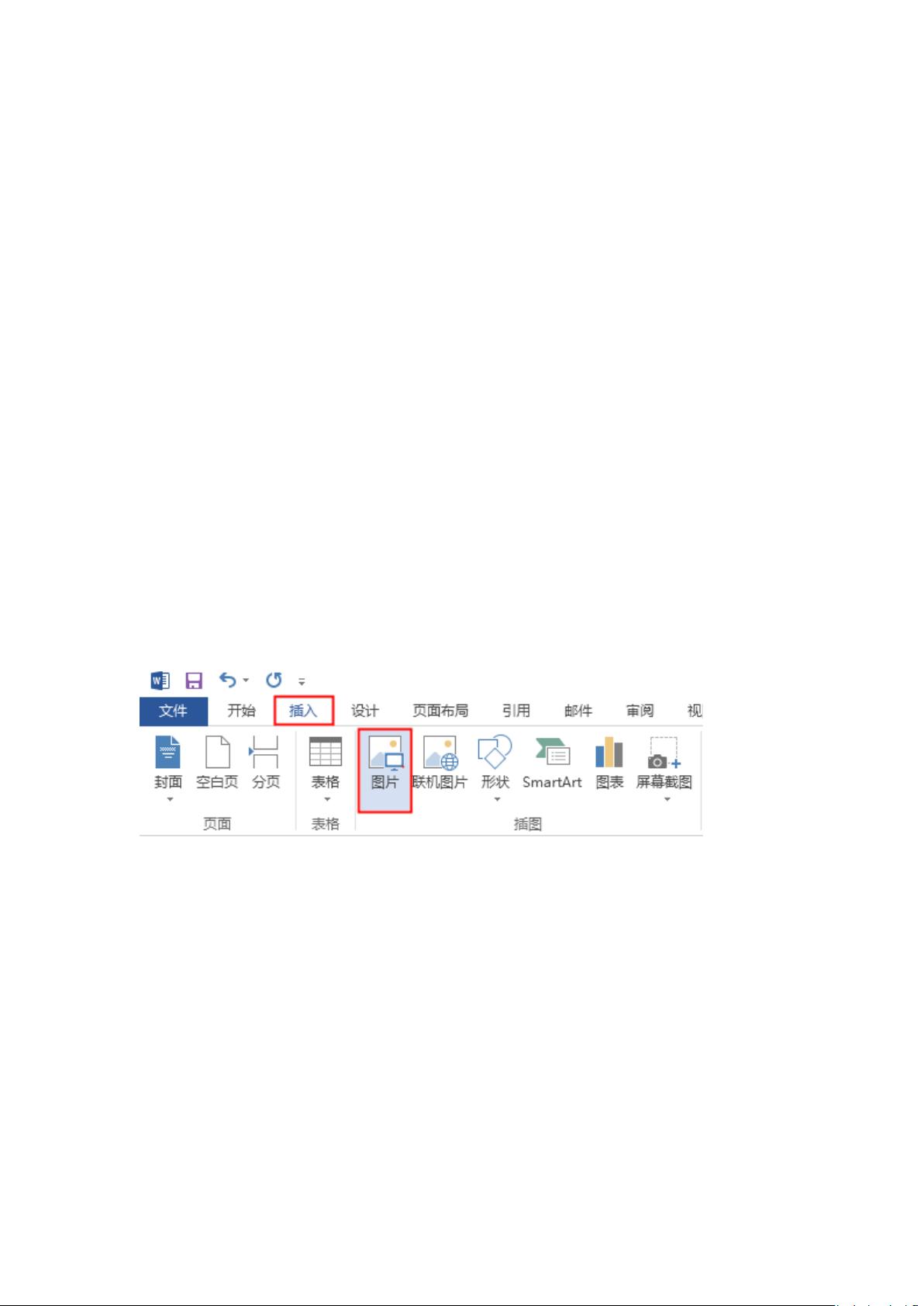Word/WPS插入与编辑照片及模板操作指南
版权申诉
186 浏览量
更新于2024-08-22
收藏 527KB DOC 举报
"如何在Word中插入和编辑照片,以及如何合并和调整Word文档的结构"
在Microsoft Word中插入照片是一项基本操作,适用于各种文档,如个人简历、报告或者简单的相册。插入照片的方法非常直观,只需点击"插入"菜单,然后选择"图片"选项,从本地文件中选取所需的照片即可。一旦照片被插入,用户可能会遇到如何移动和调整照片大小的问题。
移动照片的位置通常需要将图片的环绕方式设置为"浮于文字之上"。在"图片工具"的"格式"选项卡下,选择"位置",然后在"文字环绕"选项中选择这一设置,这样照片就可以自由移动,不会受文档中文字的限制。此外,调整照片大小时,可以按住Shift键的同时拖动图片的角落,这样能确保图片保持原始的比例,避免因拉伸导致的变形。
对于使用Word 2013或WPS的用户,替换照片更加简便。选中图片,右键点击,虽然在快捷菜单中可能看不到"替换"选项,但可以在主菜单栏的"插入"选项下找到"图片",从而实现替换。值得注意的是,插入图片后,默认的环绕方式可能是"嵌入式",这可能导致模板格式混乱。解决办法是在Word中选择"格式"-"自动换行"-"浮于文字上方",或者在WPS中选择"图片工具"-"环绕"-"浮于文字上方",以确保图片可以自由移动并保持模板原有的布局。
将封面、模板和自荐信合并成一个文档,首先需要创建模板文档的副本,并删除原有内容。接着,通过"插入"-"分页"功能,添加空白页。在第一页插入封面,第二页插入模板,第三页插入自荐信。这样做可以保持各部分的独立性,方便调整和编辑。
在某些情况下,模板可能需要扩展以容纳更多内容。例如,如果简历内容超过一页,可以使用以下技巧来添加第二页。一是快速复制简历元素,如图标、文本框和线条,只需选中这些元素,按住Ctrl键并拖动鼠标即可复制。二是利用"格式刷"工具,先选中有特定格式的文字,然后用格式刷点击并涂抹其他需要相同格式的文字,快速完成格式同步。至于获取颜色的色值,可以通过选中文本或形状,然后在菜单栏的相应选项中查看和复制色值,以便在其他地方应用。
熟练掌握这些技巧将大大提高在Word中处理照片和文档结构的效率,使文档制作更为便捷和专业。
2851 浏览量
605 浏览量
273 浏览量
2021-11-17 上传
2021-09-19 上传
283 浏览量
2021-09-19 上传
2021-11-08 上传
weixin_41031635
- 粉丝: 0
最新资源
- SQL Server数据库设计与管理详解:表结构、设计原则与索引
- C语言基础习题详解:函数与数据类型
- 集成运放电路解析与自测题答案
- QTP入门教程:自动化测试基础与实战操作
- 多数据库连接代码示例:包括MSAccess、MSSQLServer与FoxPro
- 全面解析:各种数据库与JSP的连接代码
- PC3000安装与使用指南
- 互联网时代的在线考试系统:设计与实现
- 利用ArcGIS Server构建Web Services详解
- Oracle数据库基础与实践:概念、安装与性能
- 深入理解计算机硬件系统:输入设备、输出设备与存储器
- 深入理解与编写Makefile
- 运算放大器设计与应用:电子工程师手册
- 上海JAVA软件工程师求职简历:姚宪君
- JSP与Struts构建企业网站的信息服务平台
- Oracle FBI 使用优化:提升查询性能